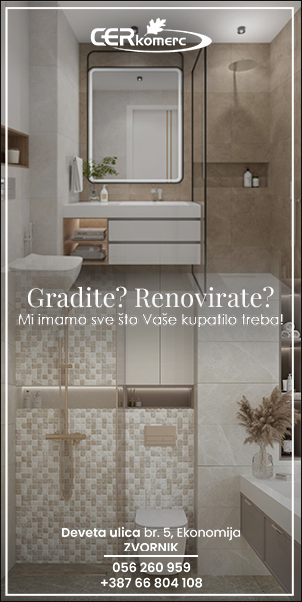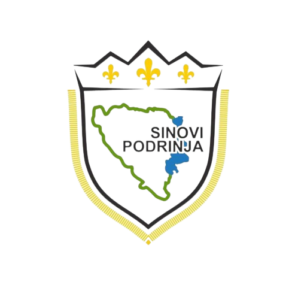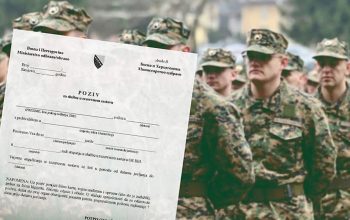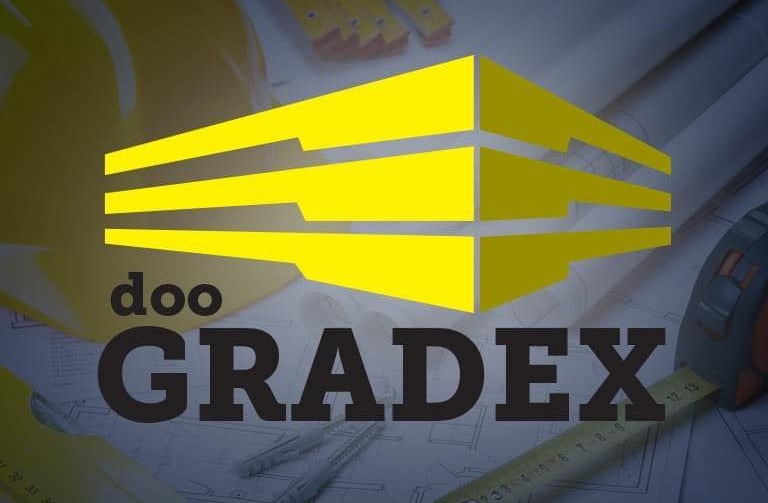Ako želite da isprobate ovu verziju, ali vam se čini da je vaš telefon ili tablet već usporen, čišćenje keš memorije aplikacija i browsera može mu dati novi život i osloboditi prostor za skladištenje.
Zašto čistiti keš memoriju?
Vremenom, keširani podaci mogu da se nakupe, pokvare ili postanu zastarjeli, što može usporiti vaš telefon. Iako restartiranje uređaja pomaže, ciljano čišćenje keša je brži način da povećate odzivnost sistema bez kupovine novog telefona.
Kako očistiti keš memoriju aplikacija na Androidu
Šta vam treba: bilo koji Android uređaj (koraci mogu neznatno da variraju u zavisnosti od proizvođača telefona).
Prikaz svih instaliranih aplikacija
- Otvorite Podešavanja (Settings)
- Idite na Skladište (Storage)
- Tapnite na Aplikacije (Apps)
- Ako ne vidite tu opciju, koristite polje za pretragu u podešavanjima i ukucajte “Apps” ili “Aplikacije”.
Savjeti:
Neki uređaji imaju i opciju “Free up space” u okviru Google Files aplikacije.
Otvorite Files > meni (tri linije) > Clean, i pratite predloge za brisanje nepotrebnih fajlova (velike datoteke, duplikati, aplikacije koje se ne koriste).
2. Očistite keš za pojedinačne aplikacije
- Tapnite na aplikaciju (izbjegavajte sistemske aplikacije)
- Izaberite “Skladište i keš (Storage and cache)”
- Tapnite “Očisti keš (Clear cache)”
- Nemojte birati “Clear storage“ osim ako ne želite da potpuno resetujete aplikaciju.
Ponavljajte po potrebi
Počnite od aplikacija koje koriste najviše prostora, kao što su:
- Društvene mreže (Facebook, Instagram, TikTok)
- Streaming servisi (YouTube, Netflix)
- Na nekim verzijama Androida možete sortirati aplikacije po veličini:
- Idite na meni (tri tačke gore desno) > Sortiraj po veličini (Sort by size)
Kako da očistite keš iz Chrome browsera
Šta vam treba: aplikacija Chrome na Android 16 uređaju.
- Otvorite podešavanja istorije u Chrome-u
- Pokrenite Chrome
- Tapnite na meni (tri tačke) > Istorija (History) > Obriši podatke pregledanja (Clear browsing data)
- Izaberite šta brišete
- Izaberite vremenski period (npr. “Last 7 days“ ili “All time“)
- Označite “Cached images and files”
- Po želji dodajte i druge stavke (npr. kolačiće, istoriju)
- Tapnite “Clear data”
- Chrome prikazuje objašnjenja za svaku opciju. Na primjer:
- Brisanje kolačića vas odjavljuje sa sajtova.
- Brisanje keširanih slika može usporiti učitavanje stranica prilikom prvog otvaranja.
- Brža alternativa (na novijim verzijama Chrome-a)
- Tapnite na meni (tri tačke)
- Odaberite “Clear browsing data” direktno
- Otvoriće se pop-up prozor gdje možete odmah izabrati šta želite da obrišete
- Izaberite “More Options“ za detaljnije podešavanje
Redovno čišćenje keš memorije može znatno poboljšati brzinu vašeg Android uređaja, osloboditi prostor i produžiti njegovu funkcionalnost bez potrebe za hardverskim nadogradnjama, prenosi PCPress.